虚拟机硬盘vmdk压缩瘦身并挂载到VirtualBox
Posted edda
tags:
篇首语:本文由小常识网(cha138.com)小编为大家整理,主要介绍了虚拟机硬盘vmdk压缩瘦身并挂载到VirtualBox相关的知识,希望对你有一定的参考价值。
这个问题其实困扰了挺久的,一直没闲情去解决,网上搜索过很多压缩方法感觉都太麻烦太复杂,因最近在windows上搞docker就一并解决了。
压缩vmdk
首先下载DiskGenius,这工具很牛X,相信很多人都用过其硬盘分区、合并、数据恢复等功能,可谓相当强大,甚至虚拟硬盘文件也不放过。。。
首先把要压缩的虚拟硬盘vmdk打开(菜单:“硬盘 –> 打开虚拟硬盘文件”)。打开后就可以在左边的窗口中看到加载上的虚拟磁盘了。
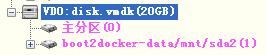
新建一个容量不小于源虚拟硬盘的虚拟硬盘vmdk文件

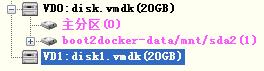
选择(菜单:“工具 –> 克隆硬盘”),弹出对话框后,在“选择源硬盘”时选择要压缩的源vmdk虚拟硬盘,在“选择目标硬盘”时选择刚刚我们新建的vmdk虚拟硬盘,然后点“开始”等待压缩完成即可。
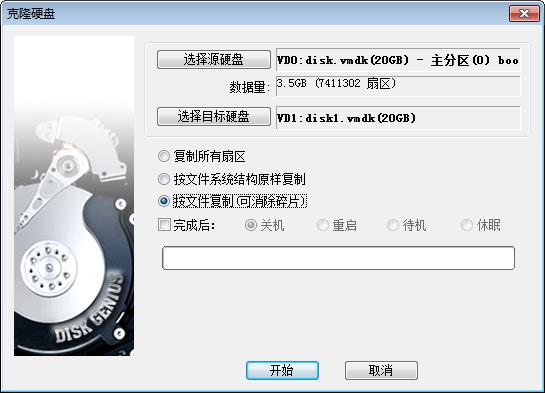
vmdk挂载到VirtualBox
先把源vmdk备份,再把压缩好的vmdk复盖源vmdk,之后启动虚拟机。。。
没啥意外会报出如下错误
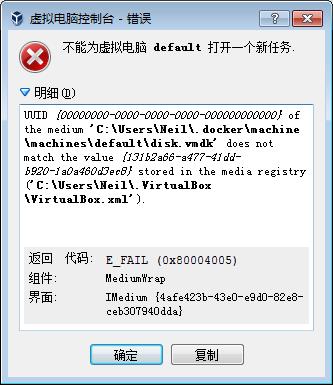
UUID {00000000-0000-0000-0000-000000000000} of the medium
‘C:UsersNeil.dockermachinemachinesdefaultdisk.vmdk‘ does not match the value
{131b2a66-a477-41dd-b920-1a0a460d3ec8} stored in the media registry
(‘C:UsersNeil.VirtualBoxVirtualBox.xml‘).
返回 代码:
E_FAIL (0x80004005)
组件:
MediumWrap
界面:
IMedium {4afe423b-43e0-e9d0-82e8-ceb307940dda}
大概意思是压缩后的vmdk文件的UUID和原来注册表里的UUID不匹配
so good,我们到VirtualBox安装目录C:Program FilesOracleVirtualBox
在目录空白处 shift+右建 –> 选择“在此处打开命令窗口”
输入
VBoxManage internalcommands sethduuid C:UsersNeil.dockermachinemachinesdefaultdisk.vmdk 131b2a66-a477-41dd-b920-1a0a460d3ec8
返回要修改的UUID值就成功了
UUID changed to: 131b2a66-a477-41dd-b920-1a0a460d3ec8
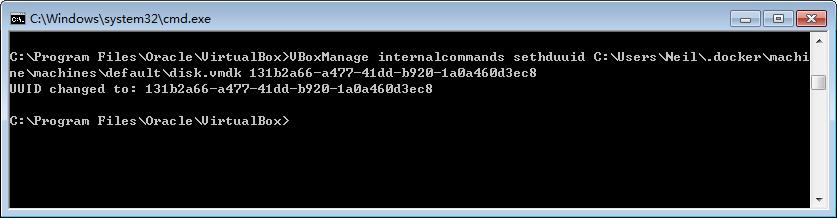
vmdk移动到其它盘
disk.vmdk从C盘移到其它盘,然后在VirtualBox中将虚拟硬盘指向新的disk.vmdk,这时会报错
错误:打开虚拟硬盘失败,UUID already exists
因为这个UUID在注册表里已经存在,我们用命令修改一下vmdk的路径
VBoxManage internalcommands sethduuid X:yourDirdisk.vmdk
然后VirtualBox中重新指向这个disk.vmdk就好了
参考:
http://www.diskgenius.cn/exp/compressvirtualdisk.php
以上是关于虚拟机硬盘vmdk压缩瘦身并挂载到VirtualBox的主要内容,如果未能解决你的问题,请参考以下文章
MikroTik RouterOS使用VirtualBox挂载物理硬盘作为虚拟机硬盘进行安装